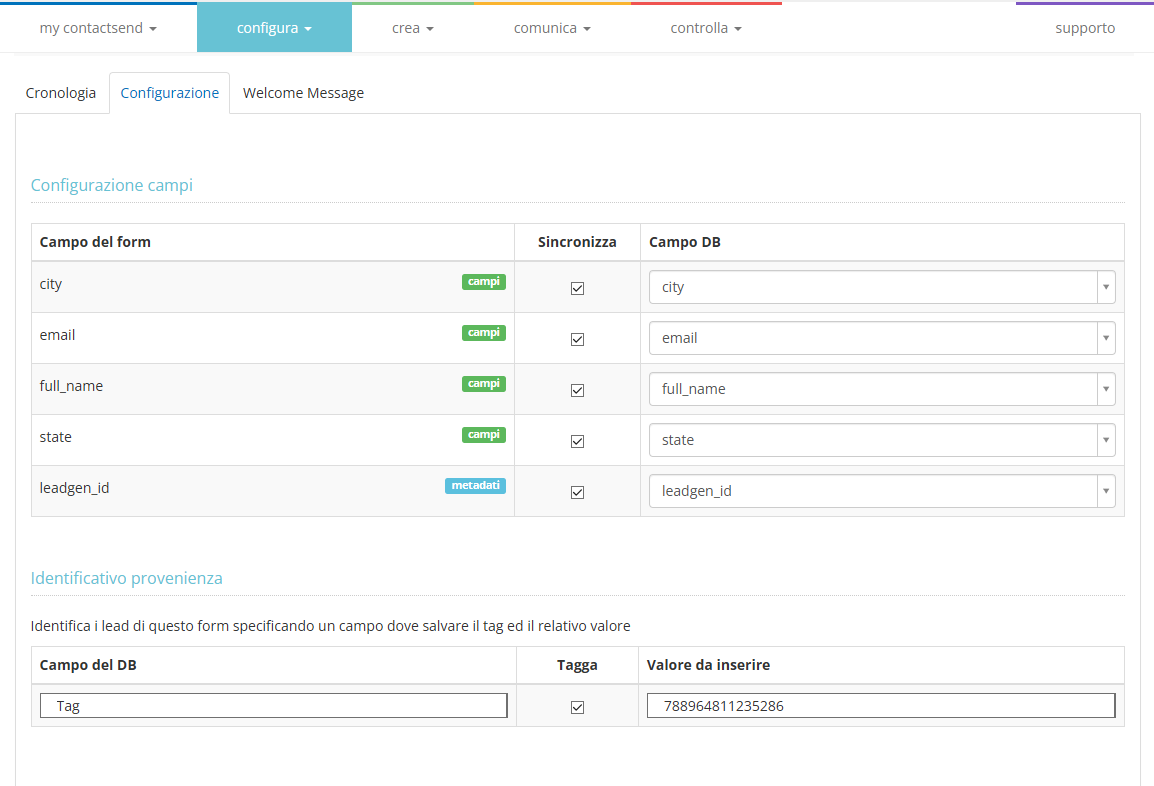Configurazione
Per poter utilizzare le custom audience o le lead ads è necessario collegare almeno un Ads Account Facebook alla piattaforma Contactsend; è possibile configurare e collegare fino a 10 diversi Ads Account Facebook. La sezione di configurazione è accessibile tramite Configura > Integrazioni > Facebook
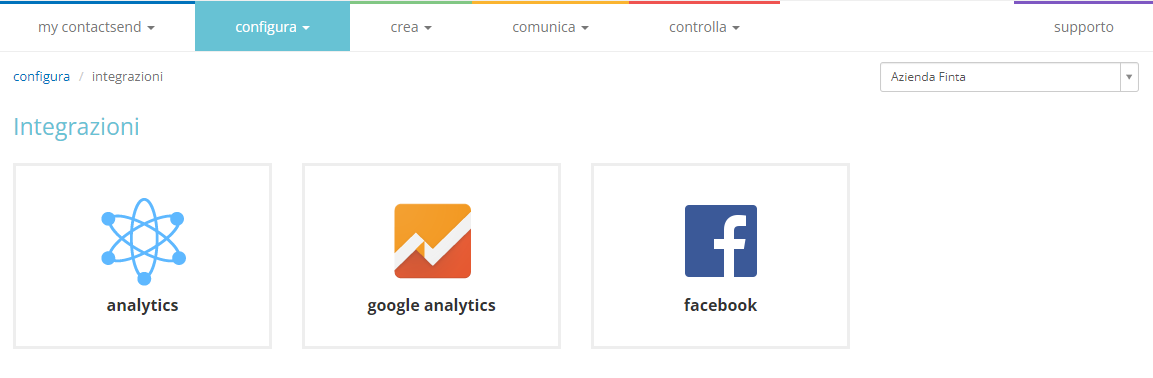
La configurazione andrà eseguita per ogni singolo Ads Account Facebook e non sarà necessario ripeterla per eseguire il caricamento degli utenti sulle custom audience.
Una volta giunti alla schermata di integrazione Facebook, cliccare sul tab Autorizzazioni, verrà mostrato l’elenco degli Ads Account Facebook già configurati; alla prima attivazione, tale elenco risulterà vuoto.
Per procedere alla configurazione di un nuovo account, occorre cliccare sull’apposito tasto + Configura un account Facebook.
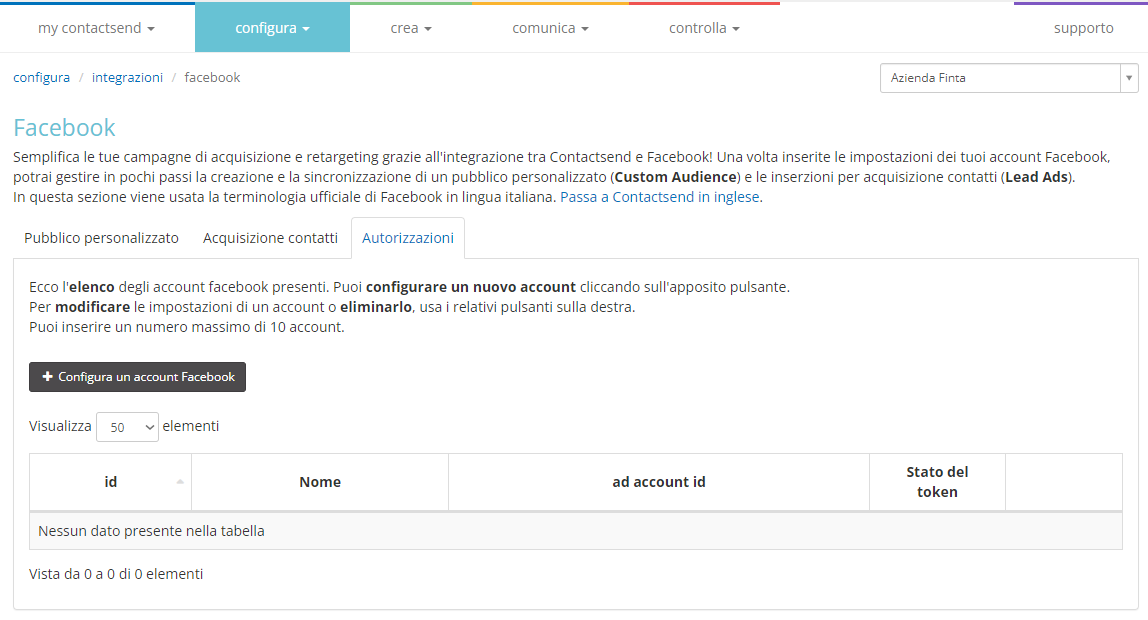
I dati richiesti per la configurazione sono:
- Nome: un nome descrittivo per l’Ads Account Facebook.
- ID Account pubblicitario: l’id numerico dell’account Ads di Facebook.
Dopo aver inserito le informazioni richieste sarà possibile richiedere l’access token, che verrà recuperato automaticamente, cliccando su Continue with Facebook
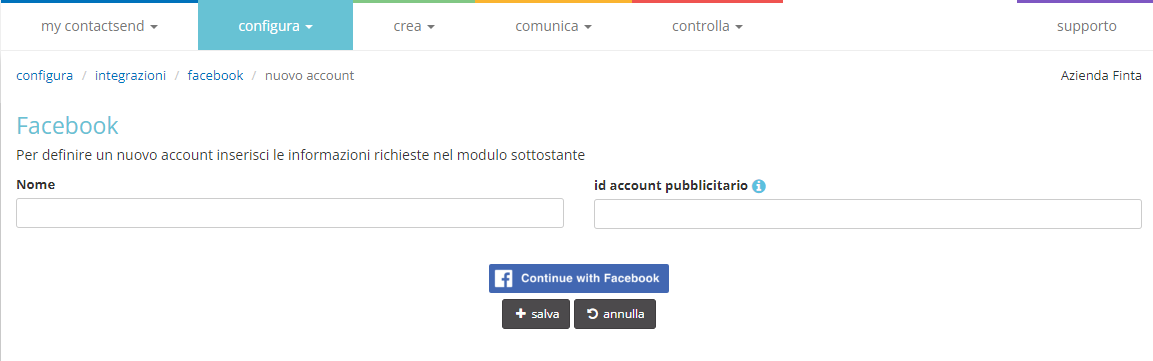
Richiedendo l’access token, Facebook chiederà all’utente di fornire privilegi a Contactsend per accedere all’account Ads: tale privilegio è necessario per poter creare e caricare utenti sulle custom audience.
L’access token sarà legato all’utenza Facebook utilizzata. Sarà necessario loggarsi con un'utenza FB di tipo Amministratore strumenti business che abbia accesso al Business Manager di FB e abbia controllo completo sull'account pubblicitario e sulle relative pagine su cui dovranno essere attivate le campagne di acquisizione contatti e/o pubblico personalizzato. Non loggarsi con l'utenza FB personale.
Una volta ottenuto l’access token, cliccare sul tasto salva. L’account configurato sarà visibile nella schermata principale dell’integrazione con Facebook, dove sarà possibile modificare, eliminare o visualizzare le informazioni relative a quel Ads Account.
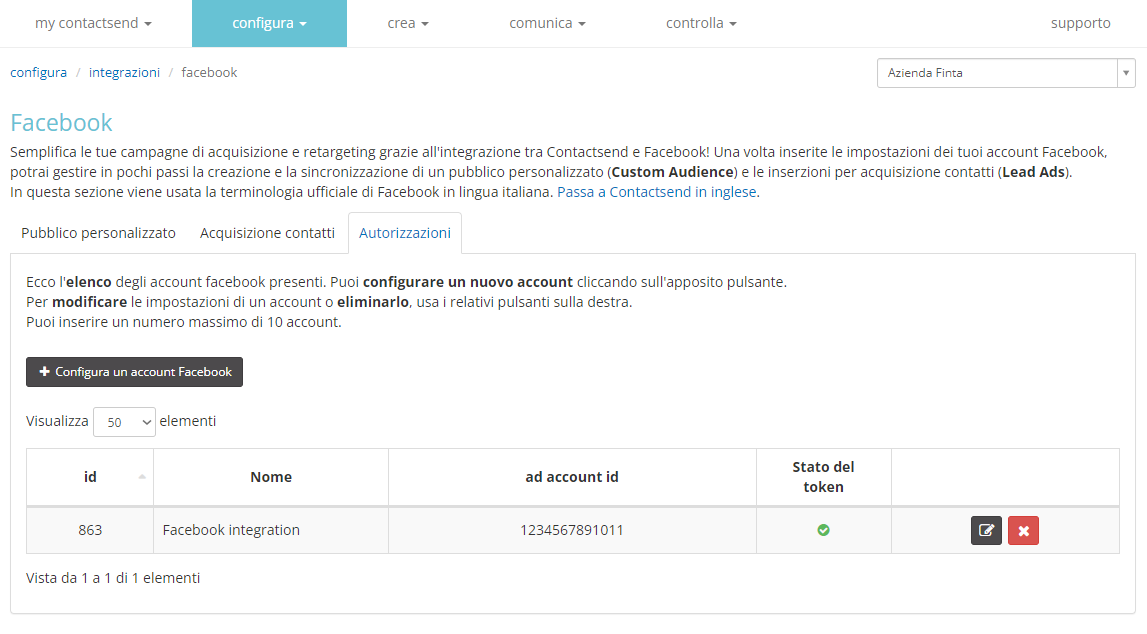
Una volta effettuato il collegamento con il proprio ad account di Facebook, sarà possibile integrare Contactsend con funzionalità quali il pubblico personalizzato (custom audience) e le inserzioni per inserimento contatti (lead ads).
Pubblico personalizzato
E’ possibile utilizzare un database presente in Contactsend o una parte di esso (filtro) per creare un nuovo pubblico personalizzato (custom audience) su Facebook o alimentarne uno già esistente. Questo può essere fatto anche all’interno del pannello di gestione del database (area configura > db utenti) alla voce “pubblico personalizzato”.
Nell’area configura > integrazioni > facebook > pubblico personalizzato saranno visibili le sincronizzazioni esistenti tra Contactsend e le custom audience di Facebook.
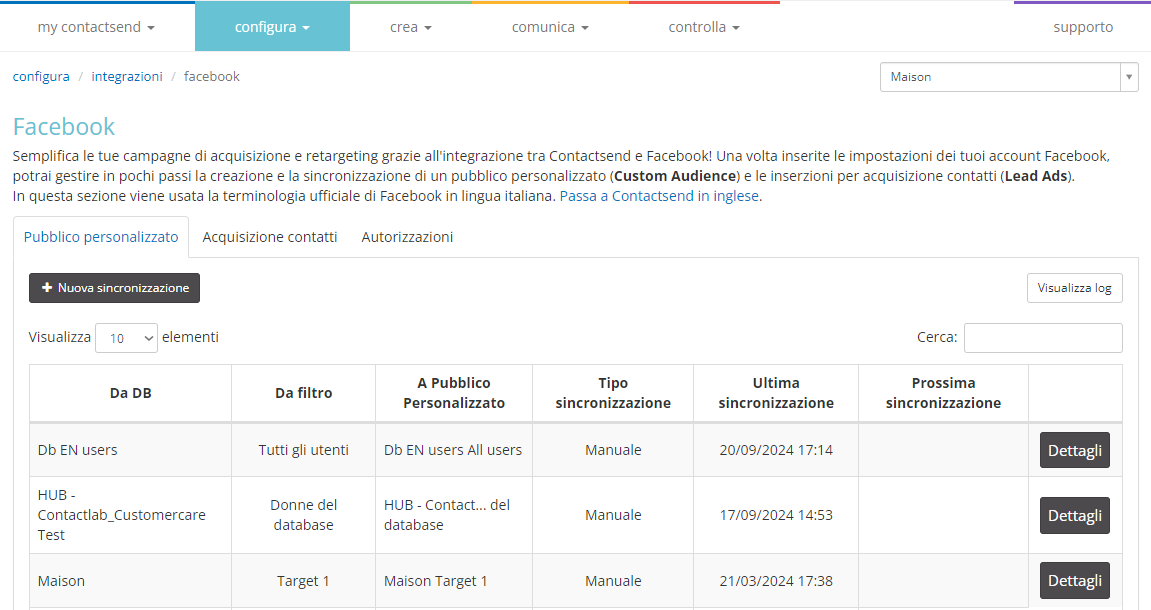
Cliccando sul tasto Visualizza log sarà possibile visualizzare lo storico delle sincronizzazioni con la data e il numero di utenti caricati.
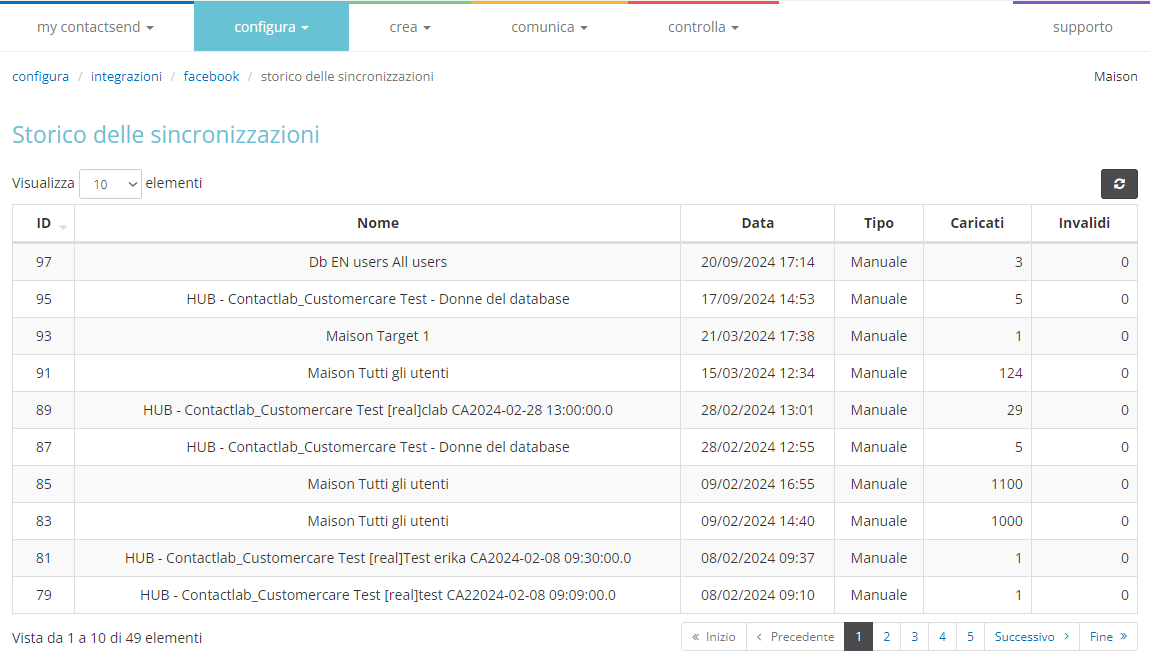
Per creare un nuovo pubblico personalizzato cliccare + nuova sincronizzazione, cercare il db di interesse, selezionarlo e cliccare su avanti.
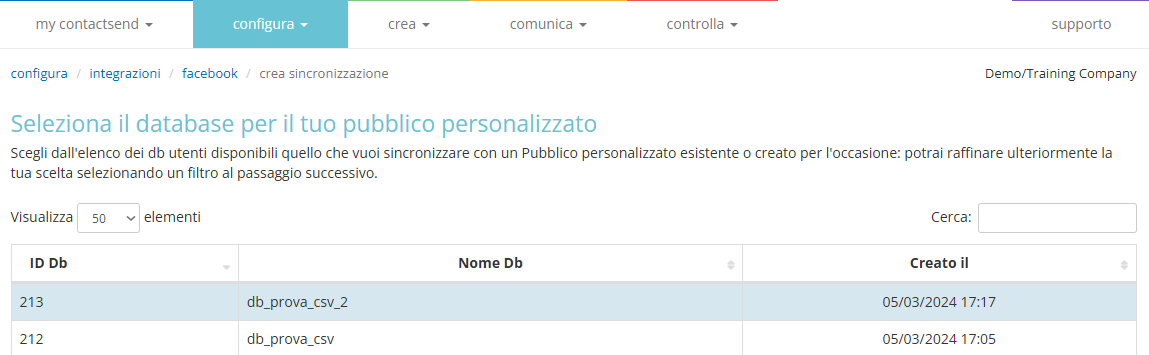
Definire:
- La Sorgente: nome DB (precedentemente selezionato) ed eventuale filtro o Tutti gli utenti.
- Il Medium di match: se email o numero di telefono.
- La Destinazione: selezionare l'account Facebook precedentemente configurato.
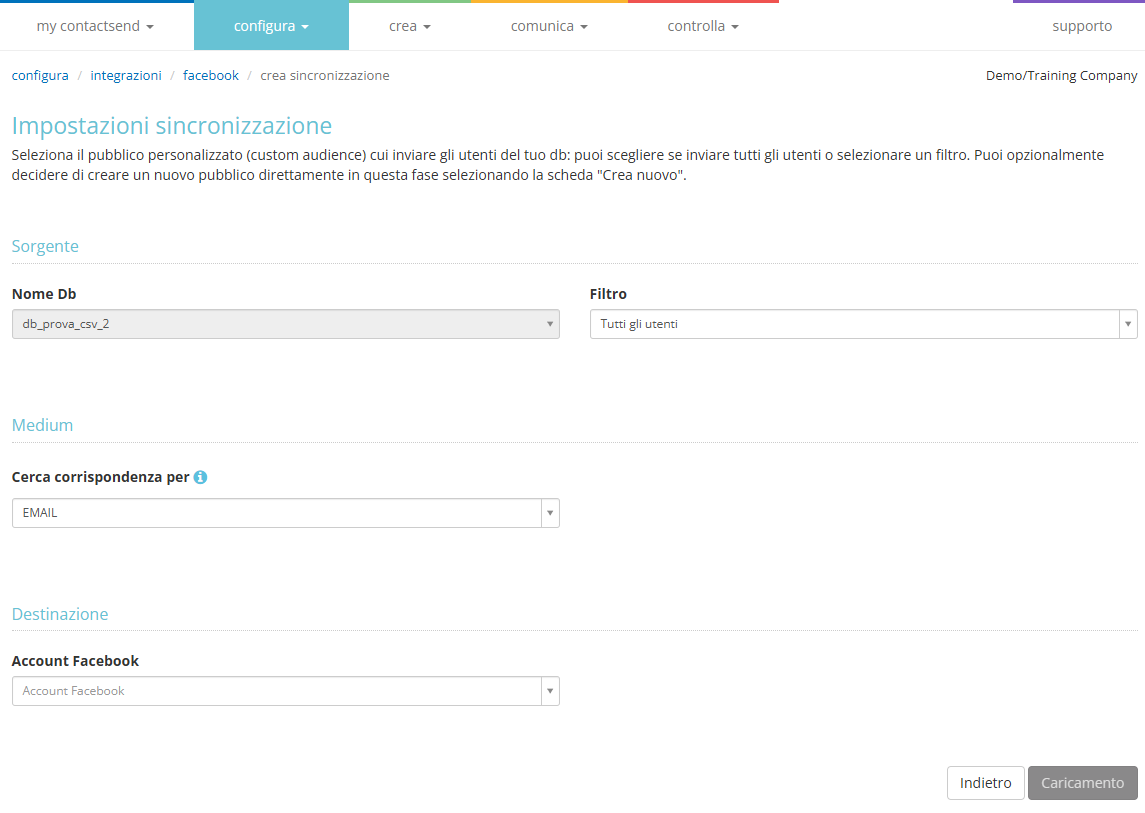
Creare quindi un nuovo Pubblico Personalizzato (in alternativa potrà essere selezionato uno già esistente dal secondo tab) e specificare l'origine dei dati (Esempio Dati fornititi direttamente dagli utenti), inserire una descrizione, accettare le condizioni e cliccare su Caricamento.
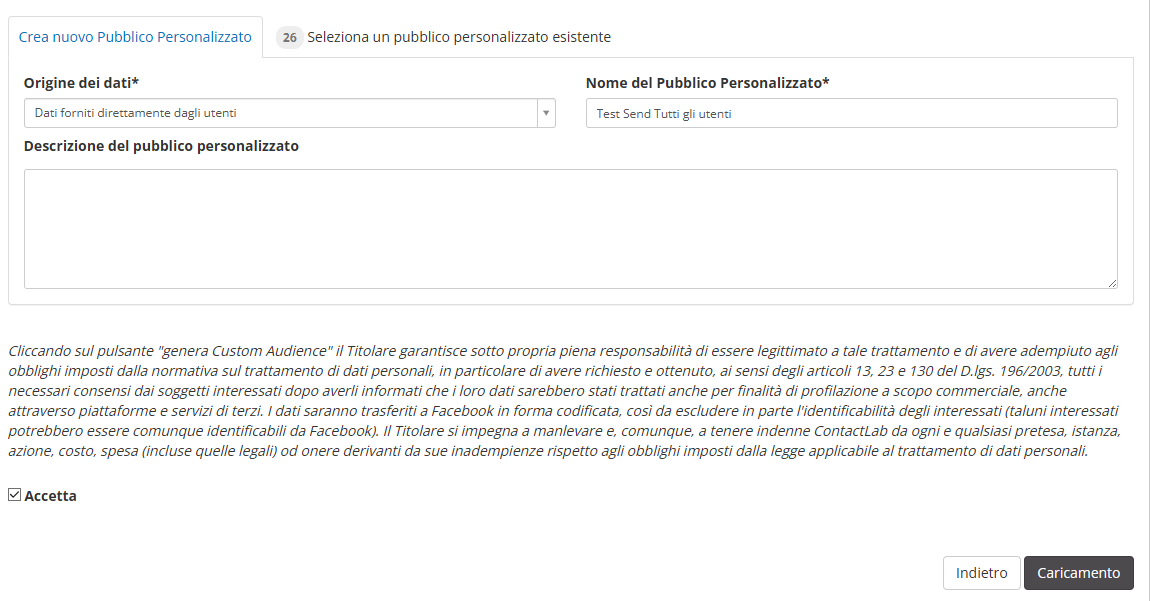
Eventualmente sarà possibile schedulare un aggiornamento automatico con caricamento incrementale.
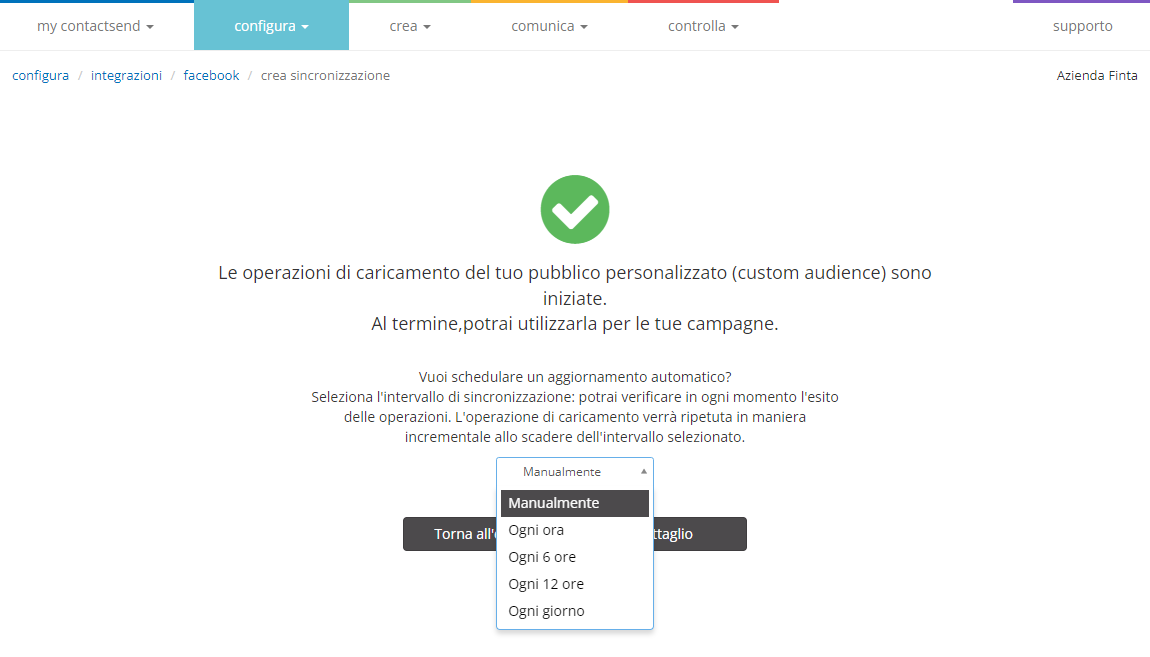
Controllare direttamente sull'ads manager della Facebook Business Suite il corretto caricamento dei dati.
Acquisizione contatti
Contactsend si integra con le Inserzioni per acquisizione contatti di Facebook (Lead Ads). L’integrazione si può configurare nella sezione Configura > Integrazioni > Facebook > Acquisizione contatti.
I form devono già essere stati creati attraverso gli strumenti di Facebook.
Per collegare un nuovo form, cliccare su + Associa nuovo form Acquisizione contatti.
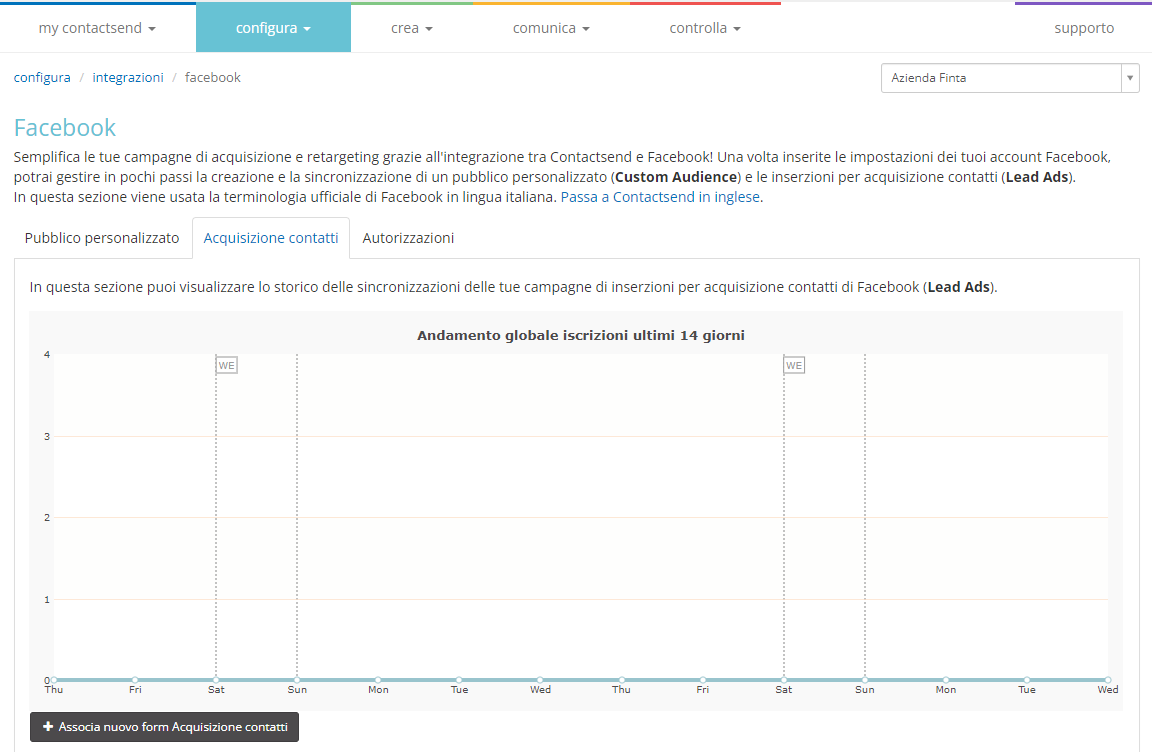
Nello step successivo compilare tutti i campi richiesti:
- Integrazione Facebook: selezionare dal menu a tendina l'integrazione facebook configurata.
- Pagine Facebook: selezionare dal menu a tendina la pagina facebook da integrare.
- Form: cliccare sul form che si vuole utilizzare.
- Campi: associare i campi del form facebook che si desidera salvare a quelli del db utenti e gli eventuali metadati (adgroup_id, ad_id, created_time, leadgen_id, page_id, form_id).
- Identificativo di provenienza: per marcare ogni iscrizione che proviene da un dato form con un valore costante che sarà inserito in un apposito campo del db (Tag). Di default viene inserito l’id del form.
- Eventuale sistema di iscrizione contactlab configurato.
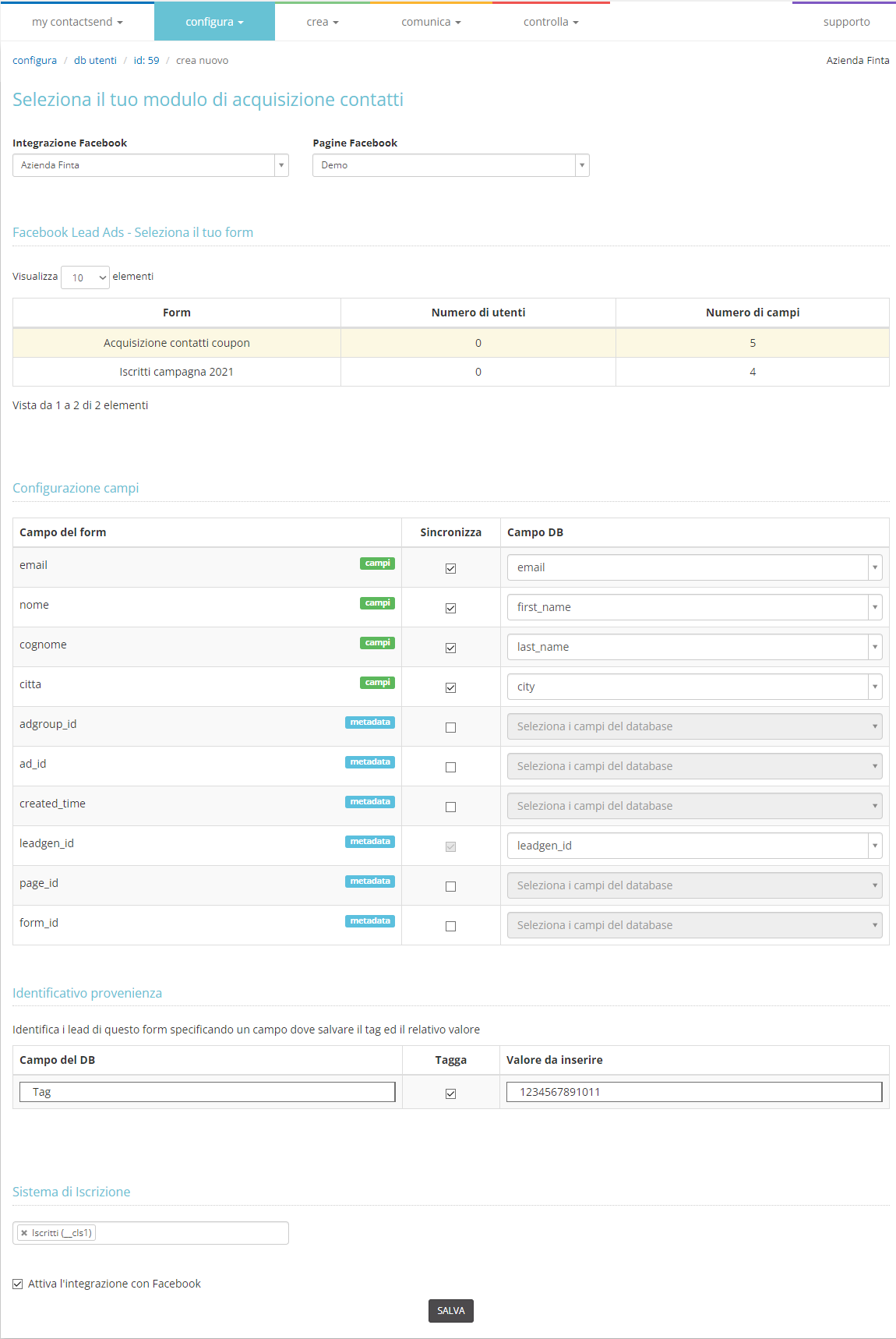
Tra i vari campi è presente leadgen_id. Trattasi di un campo obbligatorio che non è possibile deselezionare. E' quindi necessario prevedere una colonna nel db in cui il sistema potrà scrivere tale valore.
Infine selezionare Attiva l’integrazione con Facebook e salvare le modifiche.
È sempre visibile un grafico che mostra l’andamento globale delle iscrizioni negli ultimi 14 giorni.
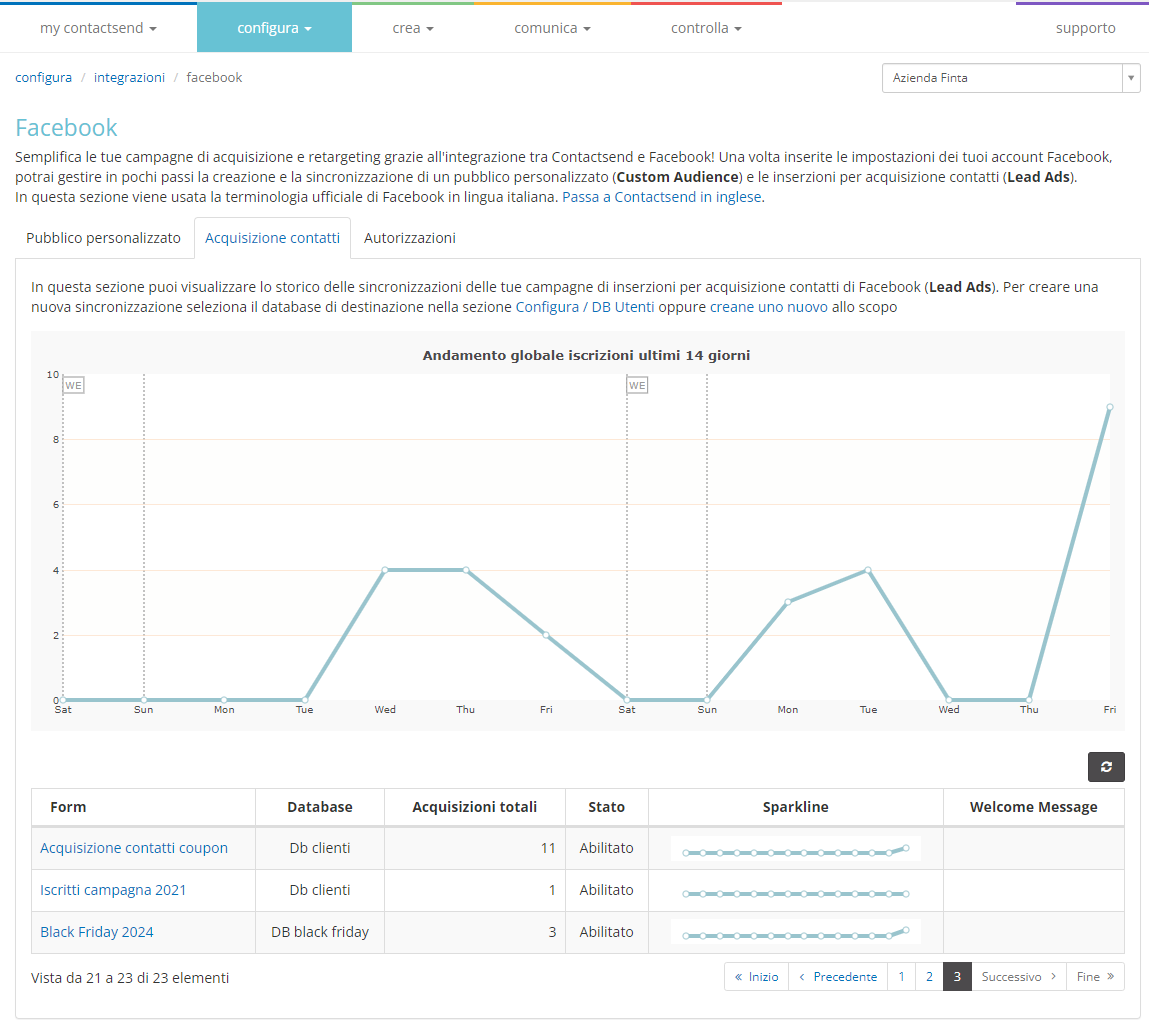
Una volta collegato un database a un form, è anche possibile impostare per ciascun nuovo contatto l’invio di un welcome message automatico (gestito tramite il sistema “ImmediateMessage” di Contactsend). Per procedere seguire gli step di seguito indicati:
-
Accedere all’area configura > integrazioni > Facebook > acquisizione contatti, qui saranno disponibili tutte le integrazioni attive sui propri account Facebook.
-
Scegliere l’integrazione su cui attivare il Welcome Message e cliccare sul suo nome.
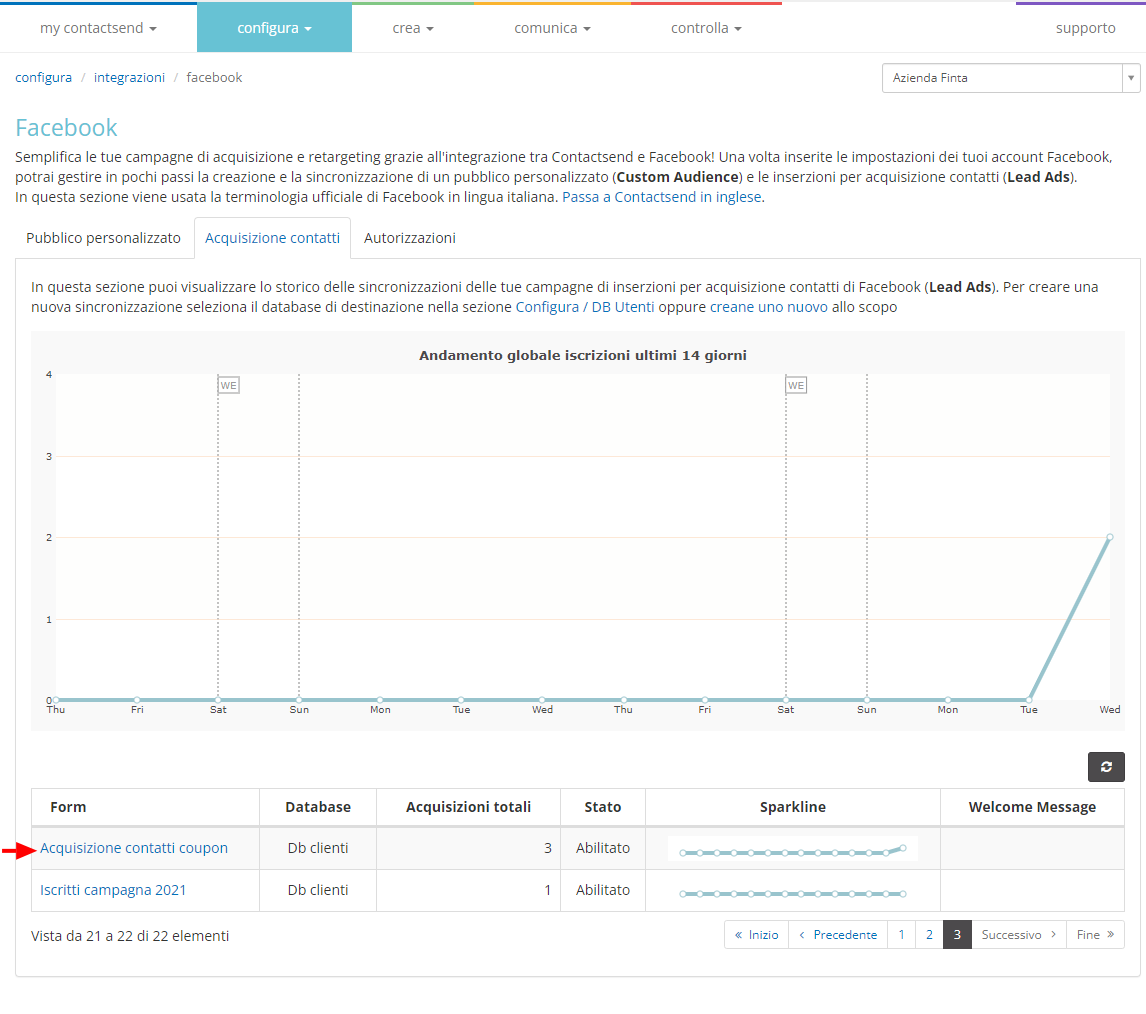
-
Abilitare la funzione di invio messaggio cliccando sul tab welcome message e selezionare dal menu a tendina la spedizione immediate message di interesse, che dovrà essere precedentemente creata.
-
Inviare eventualmente una spedizione di test selezionando il filtro di interesse.
-
Infine cliccare su salva.
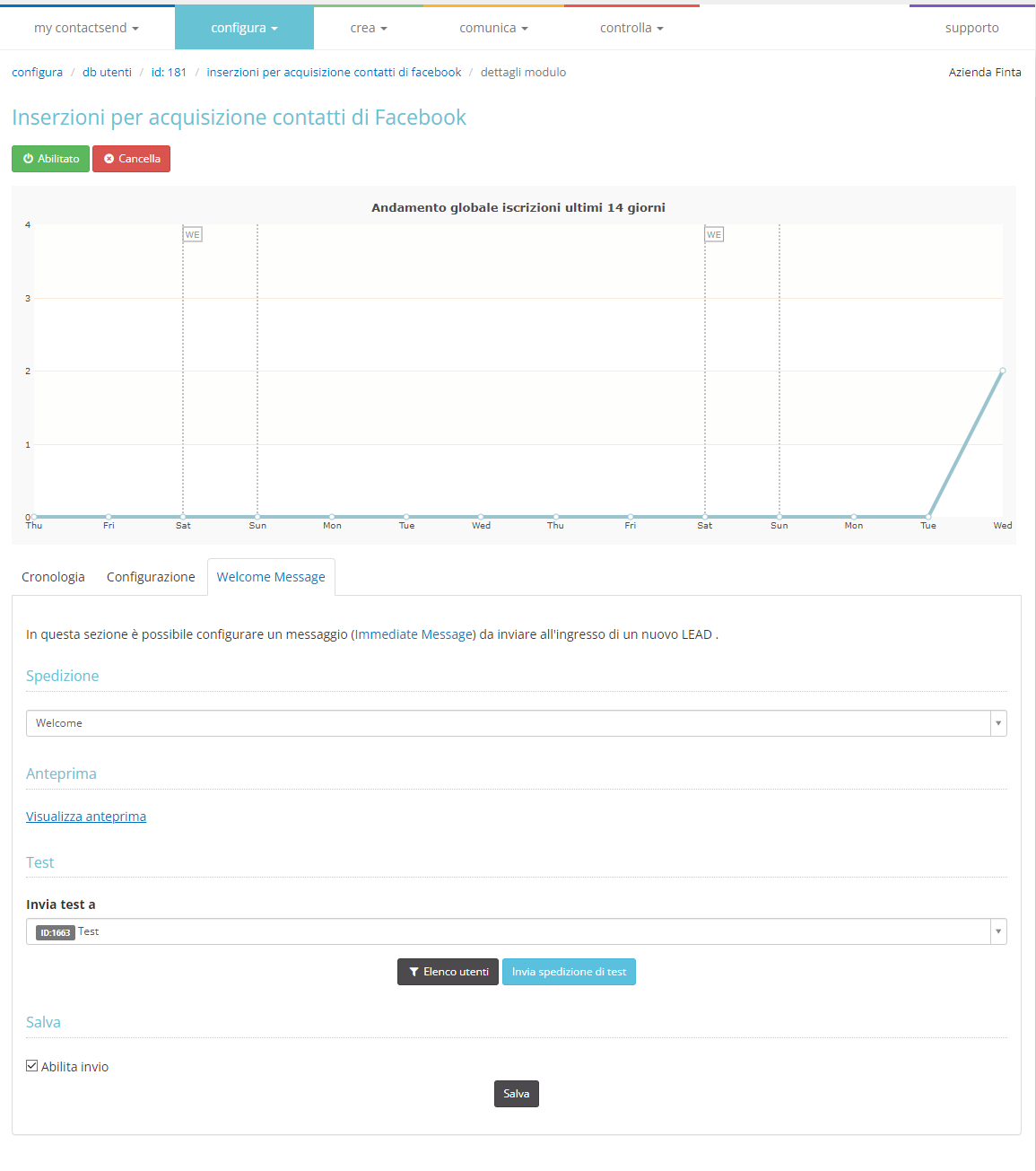
Nel tab configurazione è possibile visualizzare i campi del form associati ai campi del database.